Cách sử dụng Symbol trong Photoshop
Là phần mềm dành cho dân thiết kế nên không thể thiếu những mẫu symbol đẹp để chúng ta dễ dàng thiết kế những mẫu cơ bản mà không cần phải tìm kiếm những vector symbol trên mạng. Tuy nhiên, sử dụng symbol trong Photoshop như thế nào? Mời bạn đọc cùng tìm hiểu trong bài viết dưới đây.
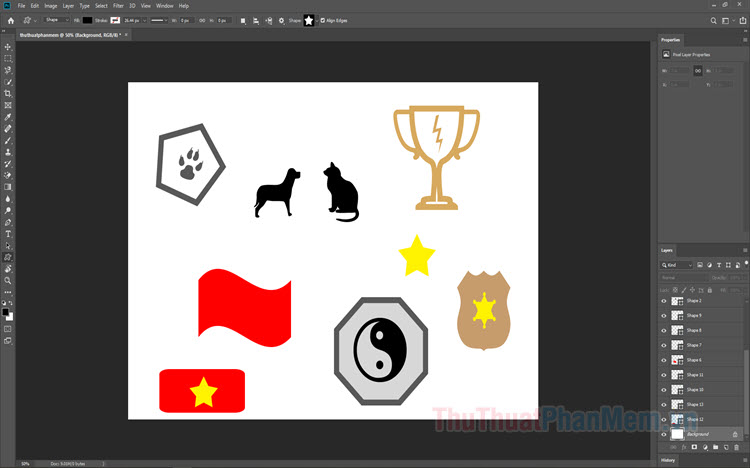
Mục lục nội dung
1. Sử dụng symbol trong Photoshop với Custom Shape
Bước 1: Bạn click chuột vào công cụ Shape tool (1) => Custom Shape Tool (2).
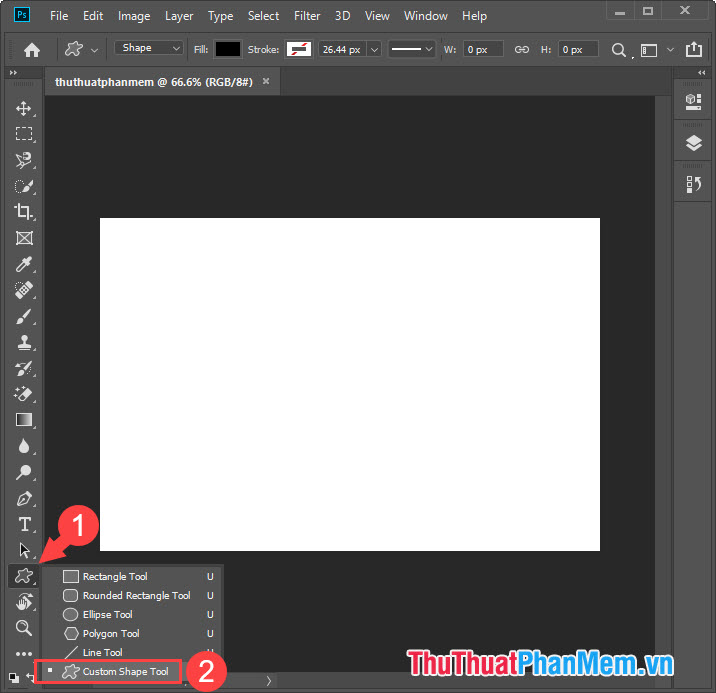
Bước 2: Bạn di chuyển lên menu của Shape Tool ở phía trên cùng bên phải (1) và chọn hình mẫu Symbol (2) mà bạn mong muốn.
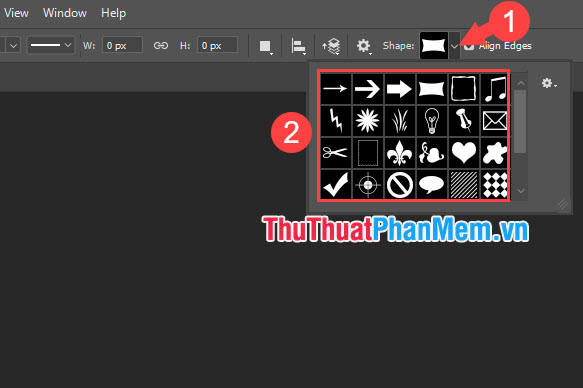
Bước 3: Bạn chỉ cần click chuột trái và di chuyển con chuột để tạo hình mẫu symbol mà bạn mong muốn.
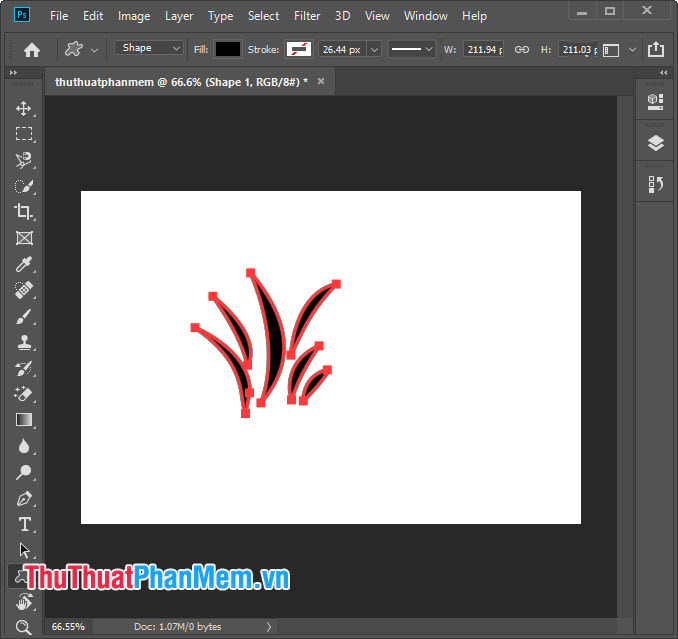
Để thay đổi màu sắc cho symbol thì bạn click vào phần Fill (màu nền) hoặc Stroke (màu viền) (1) và chọn màu sắc trong bảng màu (2).
Lưu ý: Biểu tượng màu sắc có biểu tượng màu trắng gạch chéo màu đỏ là không màu sắc. Với ô màu có hai màu đen và xám là ô màu Gradient và đường gạch chéo cuối cùng là các họa tiết Pattern.
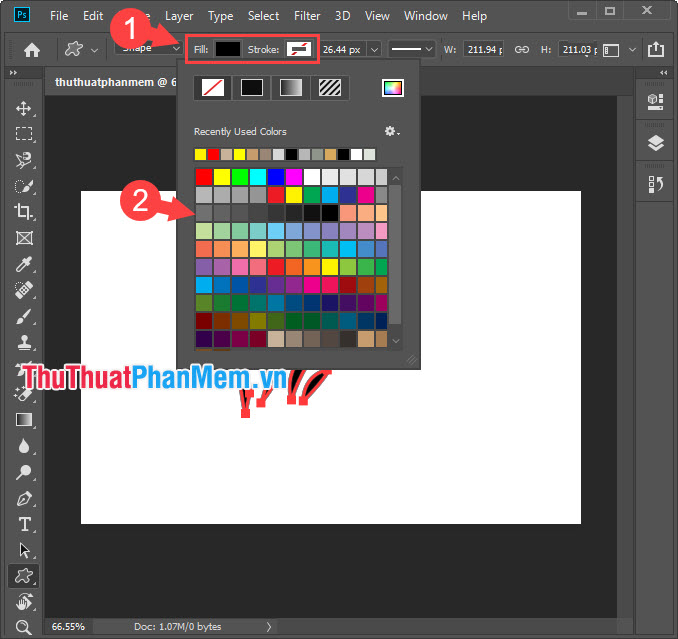
2. Sử dụng symbol, emoticon trong Photoshop với Font
Đây là cách nhanh chóng và đơn giản nhất, hỗ trợ rất nhiều các icon sinh động khác nhau.
Bước 1: Bạn click vào Type tool (1) => Font (2) => EmojiOne (3).
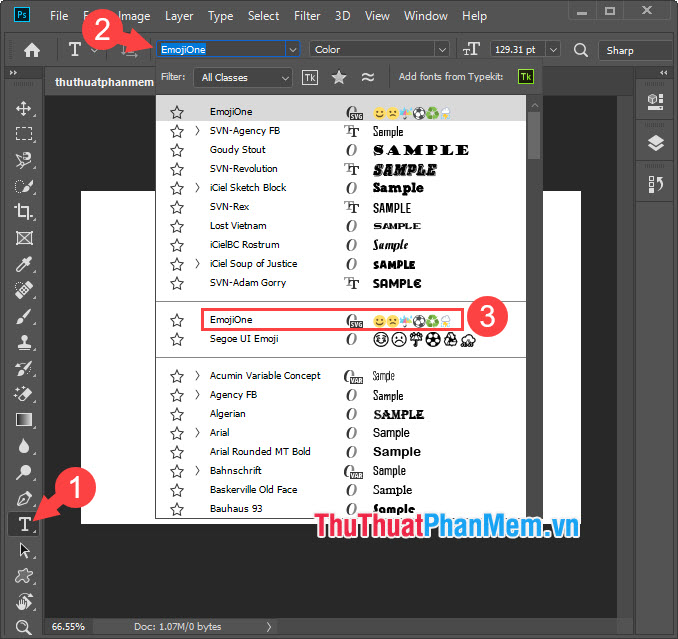
Bước 2: Bạn chọn mẫu emoji mà bạn thích trong bảng Glyphs và click đúp chuột trái vào emoji mà bạn thích. Sau đó, emoji sẽ tự động được chèn vào phần Text của bạn.
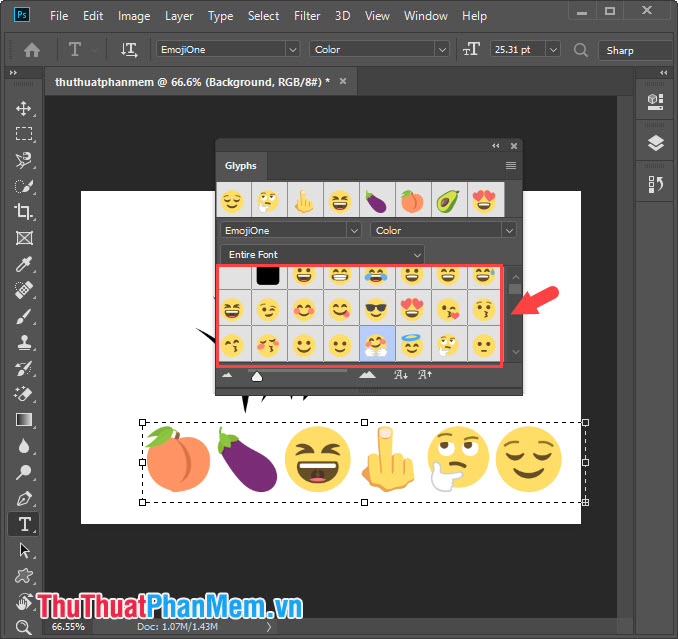
Với những cách sử dụng Symbol trong Photoshop thì bạn đọc có thể sáng tạo cho mình những bức ảnh phong cách đậm chất cá tính. Chúc các bạn thành công!































